Cómo usar WhatsApp en tu computadora de escritorio o portátil

WhatsApp es un servicio de mensajería gratuito muy popular que cuenta con más de 2 mil millones de usuarios en todo el mundo. Y si bien muchas personas usan WhatsApp a través de sus teléfonos, también se puede usar en una computadora de escritorio o en una buena computadora portátil .
Si sabes que estarás lejos de tu teléfono por un tiempo y necesitas enviar un mensaje rápido, o si simplemente quieres poder mantenerte en contacto con tus amigos o familiares mientras trabajas, usa WhatsApp en tu MacBook. , una computadora con Windows 10 o Windows 11 puede ser una excelente opción.
En esta guía, le mostraremos cómo usar WhatsApp Web, una aplicación web que le permite configurar rápidamente WhatsApp en su computadora de escritorio o portátil, independientemente de su sistema operativo. También hablaremos sobre un par de otras opciones si prefieres usar la aplicación de escritorio de WhatsApp o tienes otras necesidades de mensajería de escritorio. A continuación te explicamos cómo usar WhatsApp en tu computadora de escritorio o portátil.
Para todas las plataformas: utilice la aplicación web WhatsApp
Con diferencia, la opción más rápida y versátil para usar WhatsApp en una computadora es la aplicación web WhatsApp. El uso de WhatsApp Web no requiere descargar software para un sistema operativo específico y, en cambio, se puede acceder a él a través de la mayoría de los navegadores, incluidos Safari, Chrome, Microsoft Edge, Opera y Firefox.
Paso 1: navegue al sitio web de WhatsApp Web a través del navegador elegido en su computadora. Se mostrará un código QR. Ten en cuenta que sólo podrás iniciar sesión en el escritorio de WhatsApp en cuatro dispositivos diferentes.

Paso 2: abre la aplicación móvil de WhatsApp en iOS o Android. Seleccione Configuración (o en Android, Menú ) Dispositivos vinculados y luego Vincular dispositivo seguido de Vincular un dispositivo
Paso 3: Su teléfono le pedirá autenticación como FaceID o una huella digital, y luego la cámara se abrirá para permitirle escanear un código QR. Sostenga su teléfono frente a la pantalla de su computadora para escanear el código.
Paso 4: Una vez que escanee el código QR, sus mensajes aparecerán en su navegador web. Puede hacer clic en un mensaje existente para abrirlo y continuar el chat tal como lo haría en el teléfono. O puede buscar o iniciar un nuevo chat para iniciar un nuevo chat. También es posible que desee hacer clic en el botón Activar notificaciones de escritorio en el lado izquierdo de la pantalla para recibir notificaciones de sus mensajes.
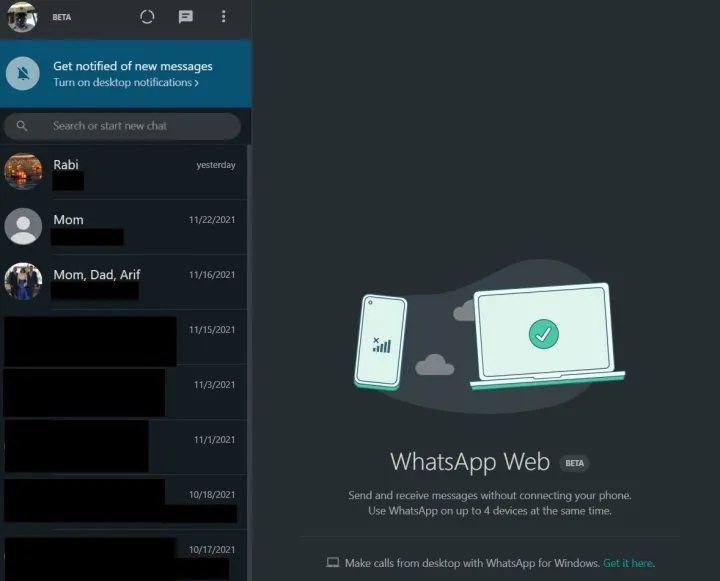
Aplicación de escritorio WhatsApp
WhatsApp en la web no es la única forma de experimentar WhatsApp en tu computadora. También puedes probar métodos alternativos. Una de las mejores alternativas es la aplicación de escritorio WhatsApp. Está especialmente diseñado para Windows 10, Windows 11 y macOS. Te permitirá realizar videollamadas, algo que la aplicación web no permite. Aquí se explica cómo usarlo.
Paso 1: Visita el sitio web de descarga de WhatsApp y busca el botón Descargar para MacOSX o Windows . Elija la plataforma en la que se encuentra y guarde el instalador DMG o EXE.

Paso 2: abra el instalador y siga las instrucciones en pantalla. Tendrás que ir a Configuración de WhatsApp, elegir Dispositivos vinculados y apuntar tu teléfono a la pantalla para escanear el código QR para iniciar sesión. Luego podrás realizar videollamadas tal como lo harías en el móvil tocando el perfil de usuario. y eligiendo los botones de llamada.
Otras opciones
Además de WhatsApp para escritorio y web, también puedes probar un servicio conocido como Rambox . Este eficiente programa es una herramienta estilo panel fácil de usar que reúne todas sus aplicaciones sociales en un solo lugar. Rambox es cómodo de usar y sencillo de instalar. Nos gusta especialmente la función No molestar, que silencia todas las notificaciones push de tus aplicaciones con un solo clic.
Puede obtener Rambox de dos maneras. Hay una versión económica (como gratuita), a la que la gente suele referirse como Community Edition. Proporciona a los usuarios acceso a 99 aplicaciones populares, incluido WhatsApp.
La versión Pro sigue siendo asequible, alrededor de $4 por mes si pagas por el año, o $5 por mes cuando se factura mensualmente. Si desea acceder a aplicaciones que no vienen con la versión gratuita, esta opción es la adecuada para usted. La versión Rambox Pro actualmente accede y organiza más de 600 aplicaciones. Esta herramienta está disponible para Windows, macOS y Linux.
Dado que WhatsApp se ha vuelto cada vez más importante en la atención al cliente, es una buena idea tenerlo instalado tanto en su computadora como en su teléfono.
Ahora que sabes cómo usar WhatsApp en tu computadora portátil o de escritorio, asegúrate de saber también cómo tomar una captura de pantalla en tu computadora , en caso de que necesites compartirla.

